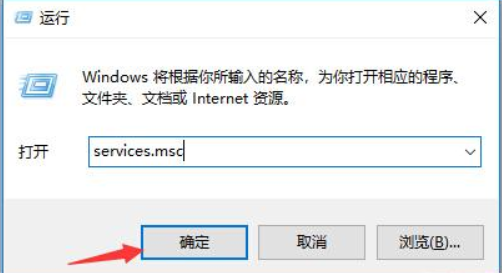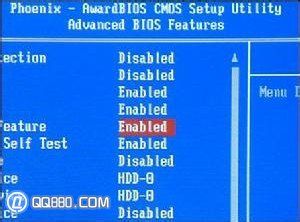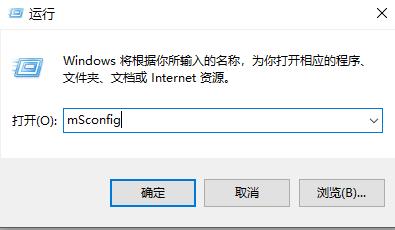win10怎么卸载ie浏览器?win10系统卸载ie浏览器的操作方法
- 编辑:飞飞系统
- 时间:2020-02-26
win10怎么卸载ie浏览器?ie浏览器现在大多数用户都不会去用了,因为现在的智能浏览器的速度都很快,而且功能也齐全,出现问题也有自带的修复工具,那么既然ie浏览器用不到,那么我们几就把它卸载掉吧,下面飞飞系统来给大家分享介绍下win10系统中卸载ie浏览器的操作方法吧~
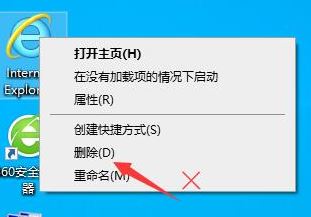
1、按下“Windows”键打开开始菜单,快速打开win10系统的搜索功能,搜索 QIYONG,点击打开【启用或关闭 Windows 功能】,如图:

2、在Windows功能列表中找到“Internet Explorer 11”选项;
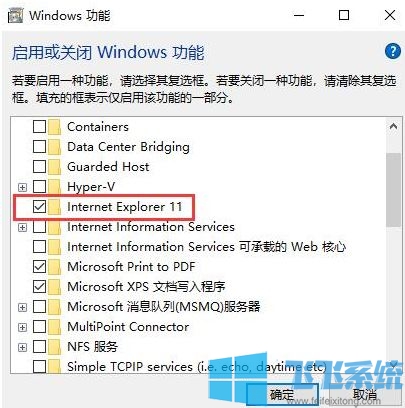
3、取消该项目前方的勾选,在弹出的【关闭Internet Explorer 11可能影响计算机上安装的其他Windows功能和程序,包括默认设置。你想继续吗?
】并选择“是”关闭提示窗口;
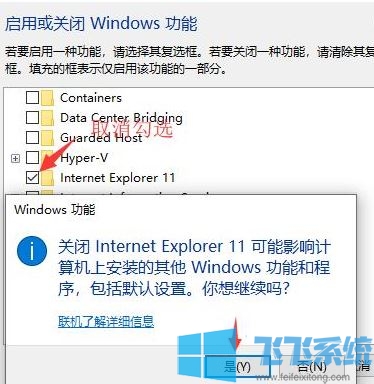
4、点击“确定”按钮后即可开始卸载ie浏览器,完成卸载后,需要重启一下win10系统才能应用更改,如图:

以上便是飞飞系统给大家分享介绍的win10系统卸载ie浏览器的详细操作方法~
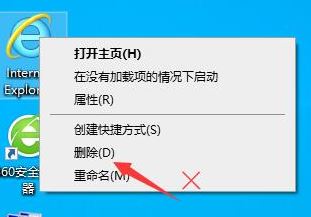
win10系统卸载ie浏览器的操作方法
1、按下“Windows”键打开开始菜单,快速打开win10系统的搜索功能,搜索 QIYONG,点击打开【启用或关闭 Windows 功能】,如图:

2、在Windows功能列表中找到“Internet Explorer 11”选项;
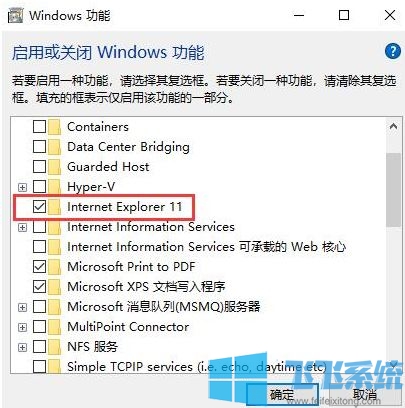
3、取消该项目前方的勾选,在弹出的【关闭Internet Explorer 11可能影响计算机上安装的其他Windows功能和程序,包括默认设置。你想继续吗?
】并选择“是”关闭提示窗口;
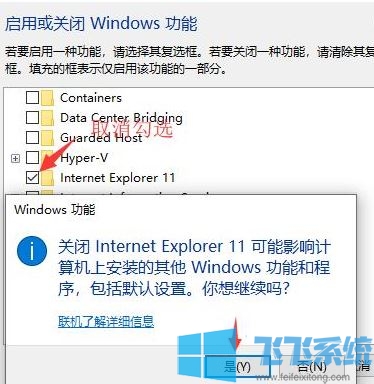
4、点击“确定”按钮后即可开始卸载ie浏览器,完成卸载后,需要重启一下win10系统才能应用更改,如图:

以上便是飞飞系统给大家分享介绍的win10系统卸载ie浏览器的详细操作方法~